مواد جي جدول
Excel ۾ ڪم ڪرڻ دوران، اسان کي اڪثر ڪري اسان جي قطارن ۽ ڪالمن کي نمبر ڏيڻو پوندو آهي ته جيئن تڪڙي نظر ۽ تجزيي ۾ نفيس. توھان ھي ڪري سگھو ٿا ڪيترن ئي طريقن کي استعمال ڪندي. هن آرٽيڪل ۾، مان توهان کي ڏيکاريندس ته ايڪسل ۾ ڪالمن کي خودڪار طريقي سان ڪيئن نمبر ڪجي.
پریکٹس ورڪ بڪ ڊائون لوڊ ڪريو
توهان اسان جو مشق ورڪ بڪ هتان کان مفت ۾ ڊائون لوڊ ڪري سگهو ٿا!
خودڪار طور تي نمبر Columns.xlsx
3 مناسب طريقا ايڪسل ۾ ڪالمن کي نمبر خودڪار طريقي سان
هتي اسان وٽ ڊيٽا سيٽ آهي جنهن ۾ ڪجهه سالن لاءِ ڪجهه پراڊڪٽس جي سيلز رڪارڊ سان. هڪ ڪمپني جنهن جو نالو Jupyter Group.
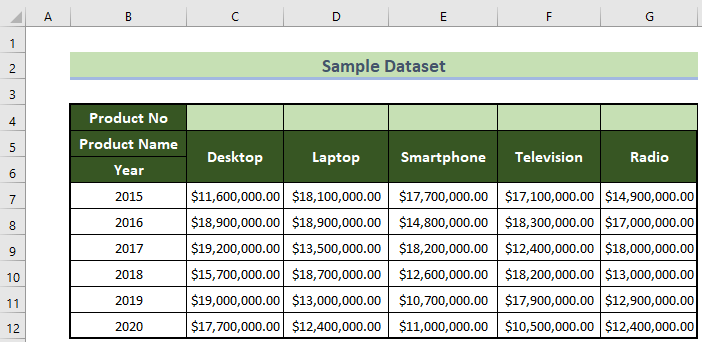
اڄ اسان جو مقصد پراڊڪٽ نمبر نالي قطار جي اندر قدر داخل ڪرڻ آهي، يعني ڪالمن کي نمبر ڏيڻ.
1. ايڪسل ۾ نمبر ڪالمن کي فل هينڊل استعمال ڪندي
توهان ايڪسل جو Fill هينڊل استعمال ڪري سگهو ٿا ڪالمن کي پاڻمرادو نمبر ڏيڻ لاءِ. ھن کي پورو ڪرڻ لاءِ ھيٺ ڏنل قدمن تي عمل ڪريو.
📌 مرحلا:
- پھريون، پھريون سيل چونڊيو ( C4 ھتي) ۽ داخل ڪريو 1.
15>
- ان کان پوءِ، پنھنجي ماؤس جي ڪرسر کي ساڄي ھيٺئين ڪنڊ سيل C4 جي مٿان ھلايو. توھان کي ھڪڙو ننڍڙو ملندو پلس (+) نشان. ان کي Fill Handle چيو ويندو آهي.
- هيٺ ڪري، ڇڪيو Fill Handle ساڄي طرف پنهنجي آخري غير خالي قطار تائين. توهان ڪالمن جا سڀئي سيل ڳوليندا جنهن ۾ نمبر 1 هوندو.
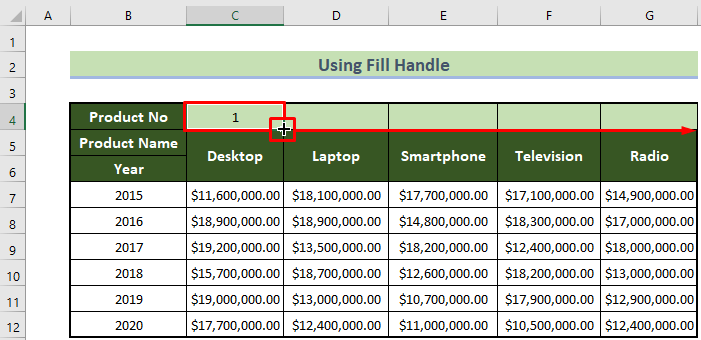
- پوءِ توهان کي هڪ ننڍڙو ڊراپ ڊائون مينيو ملندو.ڪالمن جي ساڄي هيٺئين ڪنڊ کي سڏيو ويندو آهي آٽو فل آپشنز . ان تي ڪلڪ ڪريو.
- ان جي نتيجي ۾، آٽو فل آپشنز ڊراپ ڊائون مينيو ظاهر ٿيندو.
- بعد ۾، ڪلڪ ڪريو فيل سيريز آپشن.
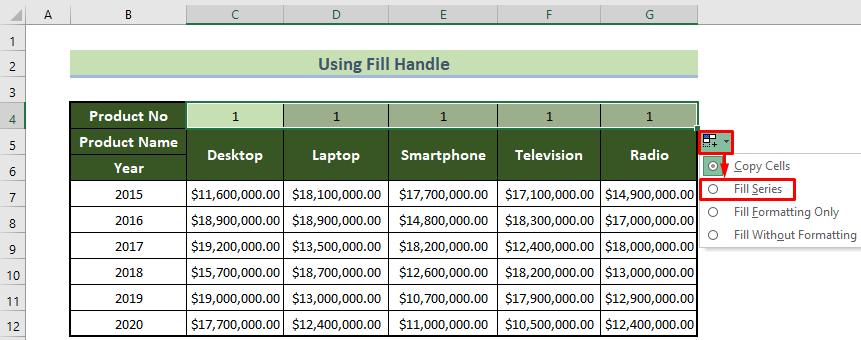 1>
1>
اهڙيءَ طرح توهان پنهنجي ڪالمن جو نمبر پاڻمرادو 1، 2، 3، ….، وغيره ڳوليندا ۽ نتيجو هن طرح نظر ايندو.
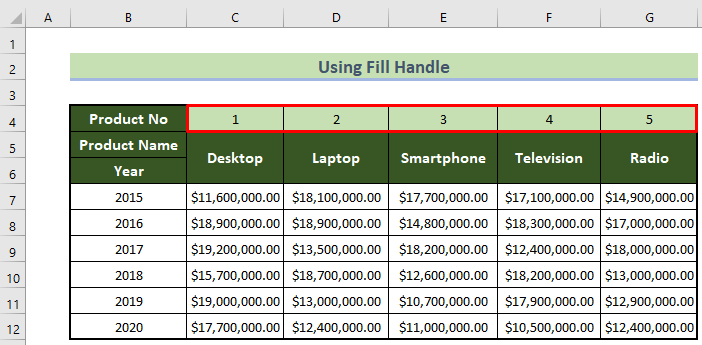
وڌيڪ پڙهو: ايڪسل ۾ قطارن کي ڪيئن نمبر ڪجي
2. Excel Toolbar مان Fill Series Tool استعمال ڪندي
ان کان علاوه، جيڪڏھن توھان چاھيو، توھان پنھنجي ڪالمن کي استعمال ڪري سگھوٿا Fill Series Tool Excel Toolbar مان. ائين ڪرڻ لاءِ هيٺ ڏنل قدمن ذريعي وڃو.
📌 مرحلا:
- سڀ کان پهرين، پهرين سيل ۾ 1 داخل ڪريو ( سيل C4 هتي).
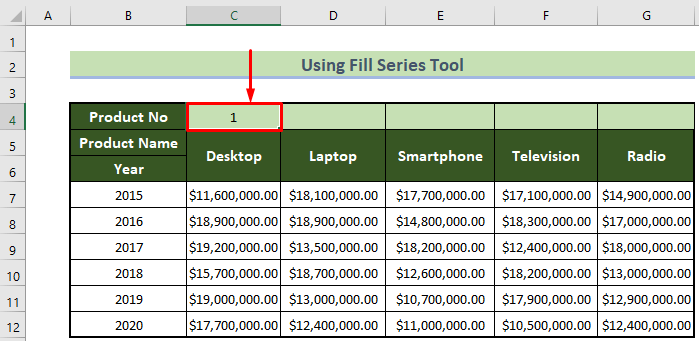
- بعد ۾، سڄي قطار کي چونڊيو. 12> پٺيان، وڃو گھر tab >> Fill آپشن (جيئن هيٺ ڏنل تصوير ۾ ڏٺو ويو آهي) سيڪشن هيٺ ايڪسل ٽول بار ۾ Editing .
- بعد ۾، ڊراپ تي ڪلڪ ڪريو. ھيٺ ڏنل مينيو ٽول سان ڳنڍيل آھي Fill . توھان کي ڪجھ اختيار ملندا. سيريز تي ڪلڪ ڪريو.
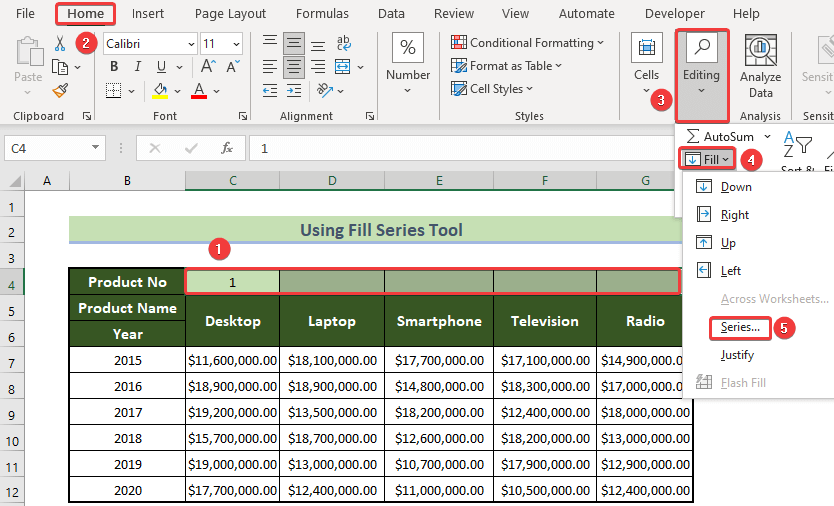
- ان جي نتيجي ۾، توهان حاصل ڪندا سيريز ڊائلاگ b ox .
- پٺيان، سيريز مان مينيو ۾ ، منتخب قطار .
- بعد ۾، مان ٽائپ ڪريو مينيو، منتخب ڪريو Linear .
- ۽ Step value باڪس ۾، داخل ڪريو 1 .
- آخري نه پر گهٽ ۾ گهٽ، تي ڪلڪ ڪريو OK بٽڻ.
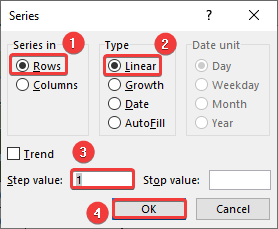
نتيجي طور، توھان ڳوليندا توھان جا ڪالمن پاڻمرادو 1، 2، 3، …، وغيره. ۽، حتمي نتيجو هن طرح ڏسڻ گهرجي.
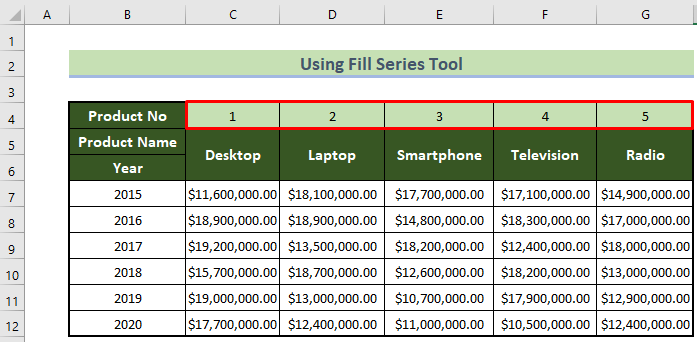
وڌيڪ پڙهو: ايڪسل ۾ نمبر خودڪار طريقي سان ڪيئن ڀرجي
ملندڙ پڙھڻ
- ساڳئي قدر سان Excel ۾ ڪالم ڪيئن ڀرجي (9 ٽرڪس)
- آٽو فل نمبرز سان Excel ۾ فلٽر (2 طريقا)
- ڪيئن آٽو فِل چڙهندڙ نمبر Excel ۾ (5 تڪڙا طريقا)
- ايڪسل ۾ خودڪار نمبرنگ (9 طريقا)
3. ڪالمن کي خودڪار طريقي سان نمبر ڏيڻ لاءِ Excel Functions استعمال ڪندي
جيڪڏهن توهان مٿي ذڪر ڪيل طريقا پسند نٿا ڪريو، ته توهان استعمال ڪري سگهو ٿا Excel Functions to پنهنجي ڪالمن کي نمبر ڪريو.
3.1 COLUMN فنڪشن استعمال ڪندي
توهان پنهنجي ڪالمن کي نمبر ڏيڻ لاءِ Excel جو COLUMN فنڪشن استعمال ڪري سگهو ٿا. ائين ڪرڻ لاءِ ھيٺ ڏنل قدمن تي عمل ڪريو.
📌 مرحلا:
- سڀ کان شروع ۾، پھريون سيل چونڊيو ( سيل C4 هتي) ۽ هن فارمولا کي Excel ۾ داخل ڪريو فارمولا بار:
=COLUMN(Relative Cell Reference of the Cell)-COLUMN(Absolute Cell Reference of the Previous Cell) تنهنڪري، هن مثال ۾، اهو ٿيندو:
=COLUMN(B4)-COLUMN($A$4) 25>
- بعد ۾، ڇڪيو هٿ ڀريو ساڄي طرف آخري ڪالمن تائين.
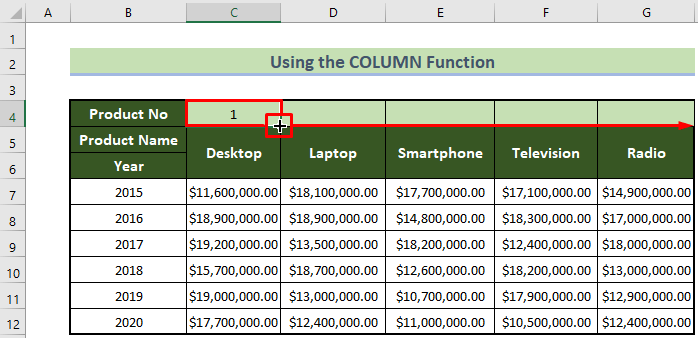
اھڙيءَ طرح توھان کي توھان جا سڀئي ڪالمن نمبر 1، 2، 3، … وغيره ملندا. هن طرح ڏسڻ گهرجي.
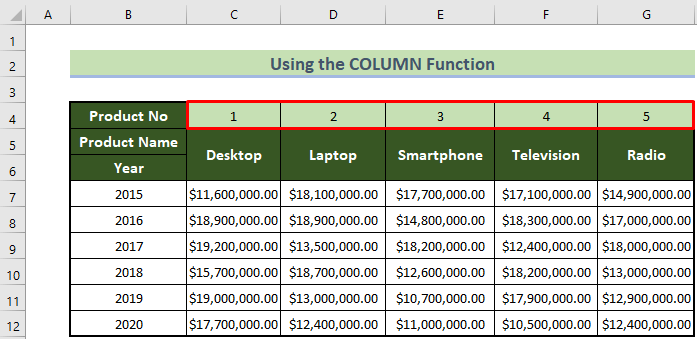
3.2 OFFSET فنڪشن کي استعمال ڪندي
توهان پڻ استعمال ڪري سگهو ٿا OFFSETفنڪشن جو Excel ۾ ڪالمن تائين نمبر.
پر توهان استعمال ڪري سگهو ٿا OFFSET فنڪشن صرف انهن قسمن جي ڊيٽا سيٽن لاءِ جتي پهرين سيل جي فوري ساڄي سيل خالي هجي.
اسان جي ڊيٽا سيٽ ۾، اسان جي پهرين سيل جي فوري ساڄي سيل ( سيل B4 ) خالي نه آهي ۽ اهو متن تي مشتمل آهي “پراڊڪٽ نمبر” .
28>1>
پر هيٺ ڏنل ڊيٽا سيٽ کي ڏسو. هتي فوري ساڄي سيل خالي آهي. تنهن ڪري، توهان هن فنڪشن کي لاڳو ڪري سگهو ٿا هتي. ائين ڪرڻ لاءِ ھيٺ ڏنل قدمن تي عمل ڪريو.
📌 مرحلا:
- سڀ کان پهريان، ھن قسم جي ڊيٽا سيٽن لاءِ، ھن فارمولا کي پھرين سيل ۾ داخل ڪريو ( سيل C5 هتي):
=OFFSET(Relative Cell Reference of the Previous Cell,0,0,1,1)+1 تنهنڪري، هن مثال ۾، اهو ٿيندو:
=OFFSET(B5,0,0,1,1)+1 29>
- بعد ۾، ڇڪيو هٿ ڀريو ساڄي طرف آخري ڪالمن تائين.
ان ڪري، توهان حاصل ڪندا توهان جا سڀئي ڪالمن نمبر 1، 2، 3، ... وغيره. ۽، آخري نتيجو هن طرح نظر ايندو.
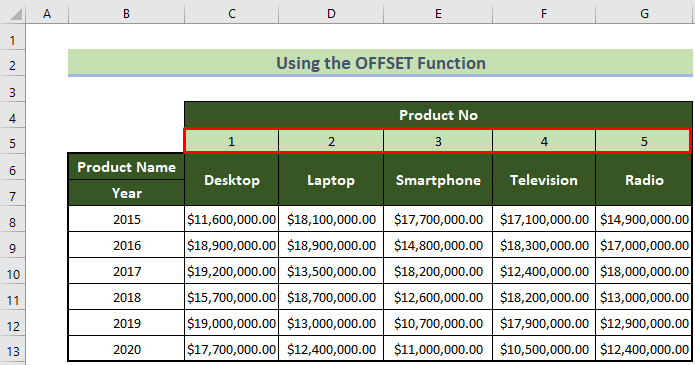
3.3 IF، ISBLANK، ۽ COUNTA فنڪشن استعمال ڪندي (خالي سيلن سان ڪالمن لاءِ)
اهو طريقو ڪارآمد ٿيندو جڏهن توهان وٽ توهان جي ڊيٽا سيٽ ۾ ڪو به خالي ڪالم هوندو.
مثال طور، اچو سوچيو ته Jupyter گروپ سمارٽ فونز وڪڻڻ بند ڪري ڇڏيا آهن، ۽ ان ڪري هنن پنهنجي ڊيٽا سيٽ مان اسمارٽ فون ڪالم کي صاف ڪري ڇڏيو آهي. IF ، ISBLANK، ۽ COUNTA ان قسم جي ڪالمن کي نمبر ڏيڻ لاءِ Excel جا ڪمڊيٽا سيٽن جو. ھن کي پورو ڪرڻ لاءِ ھيٺ ڏنل قدمن تي عمل ڪريو.
📌 مرحلا:
- ابتدائي طور تي، ھن قسم جي ڊيٽا سيٽن جي ڪالمن کي نمبر ڏيڻ لاءِ، ھي فارمولا داخل ڪريو پهريون سيل ( سيل C4 هتي). 14> 5>
- =ISBLANK(C5)
- =COUNTA($C$5:C5)
- =IF(ISBLANK(C5),"",COUNTA($C$5:C5 ))
- هيٺ، ڇڪيو Fill ساڄي طرف سنڀاليو آخري ڪالمن تائين. توهان کي خالي ڪالمن کان سواءِ پنهنجا ڪالم نمبر ملندا.
- پھريون، پھرين سيل تي ڪلڪ ڪريو ( cell B5 هتي) ۽ داخل ڪريو 1 .
- بعد ۾، پنهنجي ماؤس جو ڪرسر هيٺيان ساڄي سيل جي پوزيشن ۽ ڇڪيو هيٺ ڏنل هينڊل ان جي ظاهر ٿيڻ تي. ھيٺ ھاڻي 1 ھوندو سيلن جي اندر.
- پوءِ توھان کي ڪالمن جي سڄي ھيٺئين ڪنڊ ۾ ھڪڙو ننڍڙو ڊراپ-ڊائون مينيو ملندو جنھن کي آٽو فل آپشنز سڏيو ويندو آھي. ان تي ڪلڪ ڪريو.
- انڪري، آٽو فل آپشنز ڊراپ ڊائون مينيو ظاهر ٿيندو.
- بعد ۾، ڪلڪ ڪريو فيل سيريز آپشن.
=IF(ISBLANK(C5),"",COUNTA($C$5:C5)) 4>5>0> نوٽ:
هتي، C5 سيل جو حوالو آهي جيڪو منهنجي پهرين سيل جي هيٺان آهي. توهان پنهنجو استعمال ڪريو.
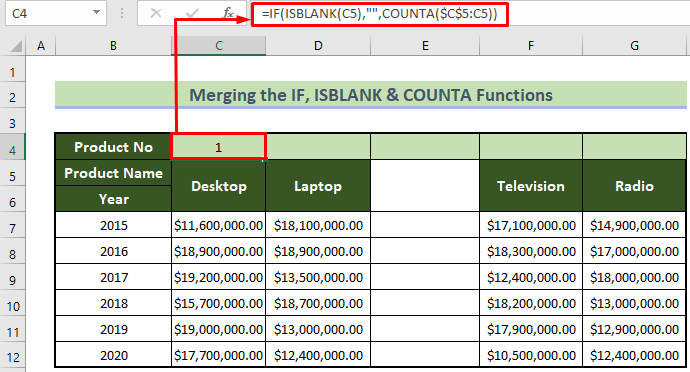
🔎 فارمولا بريڪ ڊائون:
اهو ڳولي ٿو ته ڇا C5 سيل خالي آهي يا نه. هن ڳولڻ تي، اهو واپس ايندو TRUE or FALSE .
نتيجو: False
هي ڳڻپ ڪندو ته ڪيترا غير خالي خانا مخصوص حد ۾ آهن C5:C5 .
نتيجو: 1.
هي هڪ منطقي آپريشن ڏي ٿو. جيڪڏهن پهريون بريڪ ڊائون نتيجو هتي صحيح آهي، اهو هڪ خالي سيل واپس ڪندو. جيڪڏهن پهريون بريڪ ڊائون نتيجو FALSE آهي، اهو هتي ٻئي بريڪ ڊائون جو نتيجو واپس ڪندو.
نتيجو: 1.
ان ڪري، توهان کي گهربل نتيجو ملندو جيڪو هن طرح ڏسڻ گهرجي.
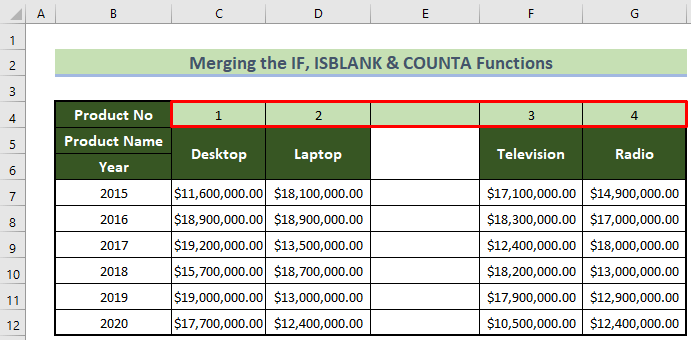
خاص نوٽ:
هي هڪ متحرڪ فارمولا آهي.
انهي جو مطلب آهي ته، جيڪڏهن توهان وٽ ڊيٽا سيٽ آهي جنهن ۾ سڀئي ڪالمن غير خالي آهن،پوءِ اهو سڀني ڪالمن کي هن طرح نمبر ڏيندو.
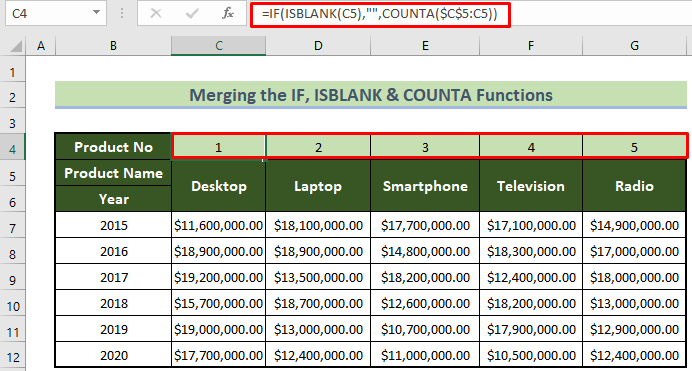
پوءِ جيڪڏهن توهان اوچتو هڪ ڪالم صاف ڪيو ته اهو خودڪار طريقي سان ترتيب ڏيندو ۽ انهن کي ٻيهر نمبر ڏيندو خالي ڪالمن کي ڇڏي.
توهان کي ڪجهه ڪرڻ جي ضرورت نه پوندي.
وڌيڪ پڙهو: ايڪسل ۾ ڪالم ڪيئن آٽو فل ڪجي
قطارن کي خودڪار طريقي سان ڪيئن نمبر ڪجي Excel ۾
هاڻي، ڪڏهن ڪڏهن، اهو توهان سان ٿي سگهي ٿو ته، توهان کي ڪالمن جي بدران پاڻمرادو قطارون نمبر ڪرڻ گهرجن. اهو بلڪل ساڳيو آهي جيئن نمبرنگ ڪالمن. اڃا، بهتر سمجھڻ لاءِ، چئو، توھان وٽ آھن 5 پراڊڪٽس قطار ۾ قطار ۾.
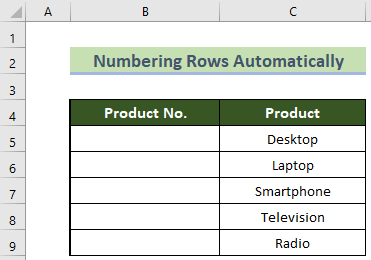
ھاڻي، توھان انھن کي نمبر ڏيڻ چاھيو ٿا، پاڻمرادو. ھاڻي ھيٺ ڏنل قدمن تي عمل ڪريو ايڪسل ۾ قطارون پاڻمرادو نمبر ڏيڻ لاءِ.
📌 مرحلا:
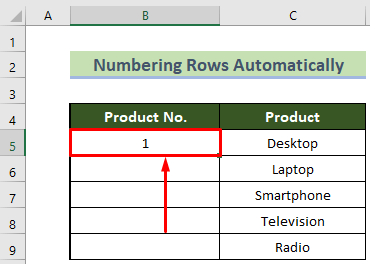
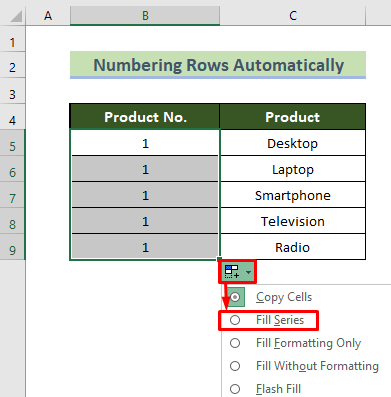 1>
1>
ان ڪري، توهان جون سڀئي قطارون خودڪار طريقي سان ترتيب ڏني وينديون.توهان جي خواهش. ۽، نتيجو هن طرح نظر ايندو.
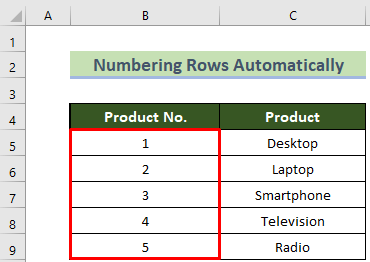
نتيجو
تنهنڪري، هن آرٽيڪل ۾، مون توهان کي ڏيکاريو آهي 3 مناسب طريقا ايڪسل ۾ ڪالمن کي خودڪار طريقي سان نمبر ڪرڻ لاءِ . توھان پڻ ڊائون لوڊ ڪري سگھو ٿا اسان جو مفت ورڪ بڪ مشق ڪرڻ لاءِ. مون کي اميد آهي ته توهان هن مضمون کي مفيد ۽ معلوماتي لھندين. جيڪڏھن توھان وٽ ڪي وڌيڪ سوال يا تجويزون آھن، مھرباني ڪري ھتي تبصرو ڪرڻ لاءِ آزاد ٿيو.
۽، وڃو ExcelWIKI Excel بابت وڌيڪ شيون سکڻ لاءِ! توهان جو ڏينهن سٺو گذري! توهان جي مهرباني!

